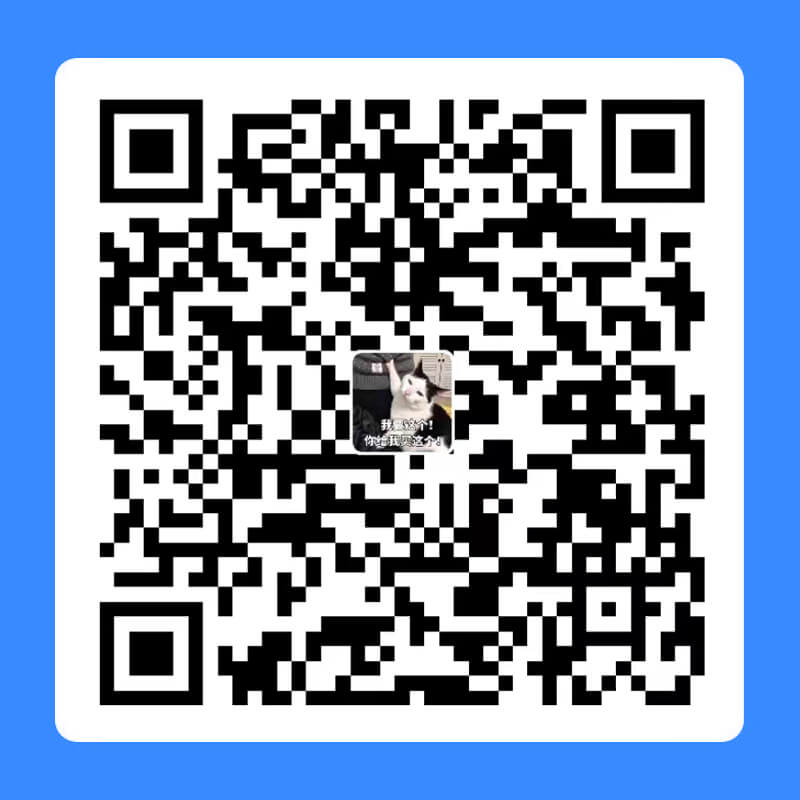家中教学-用photoshop制作简单的水下场景
字数 497 字 阅读时长 ≈ 1 分钟
昨天阿宝想做一个PS效果,但是碰到了一些小问题。我尝试着做了一下,解决了阿宝的部分问题。
这个教程的原文在Abduzeedo官网上《Simple Underwater Scene in Photoshop》:http://abduzeedo.com/simple-underwater-scene-photoshop,我就不一一翻译了,用google的网页翻译已经足以看懂。
我做出来的效果是这样的:

大致总结了一下,有以下一些要点。尤其是教程中没有提到的,或者容易被遗漏的:
1、在第3步修改绿色的遮罩的时候,一定要注意周围边缘,透明度要压低,可以降低第4步时进行修饰的繁琐程度。
2、第6步的深蓝色需要好好修饰,尽量过度自然。不用拘泥于教程的方式。
3、第9步的泡泡千万记得要对画笔进行设置,不是简单的点上去就有很好的效果,起码【形状动态】和【散布】这两个选项是一定要调整的,因为需要不同的大小、密度和旋转角度。即便是设置了,也尽量多进行尝试,做设计得有耐心。
4、第11步中,一定记得,【斜面和浮雕】中的高光模式和投影模式应该设置成一样的,都得用白色,才有晶莹剔透的感觉。另外,根据自己字体的不同,尤其是大小和笔画宽度,应当自己调节一下,保证笔画中间可以透出背景颜色,边缘也有玻璃感觉。
5、第15步中,调整色阶的时候,要把黑白对比度拉开,才能看到水纹的效果,否则你将看到一片浮云。
6、第18步用到的素材还可以用在顶部,以还原原图效果。
PSD文件可以在这里下载:http://imgs.abduzeedo.com/files/tutorials/Simple_Underwater_Scene_in_Photoshop/Sample.psd.zip。出于空间容量的原因,我就不贴自己的PSD了……
♦ 本文固定连接:https://www.gsgundam.com/archive/2012-08-29-create-underwater-scene-by-photoshop/
♦ 转载请注明:GSGundam 2012年08月29日发布于 GSGUNDAM砍柴工
♦ 本文版权归作者,欢迎转载,但未经作者同意必须保留此段声明,且在文章页面明显位置给出原文链接。
♦ 原创不易,如果页面上有适合你的广告,不妨点击一下看看,支持作者。(广告来源:Google Adsense)
♦ 本文总阅读量次